随着科技的发展,笔记本电脑接口变得越来越丰富,为用户提供了多样化的设备连接选择。然而,并非所有的接口都广为人知,例如许多用户对于KBBL接口的功能和用...
2025-04-04 4 笔记本电脑
无论是在家中享受私人音乐时光,还是在办公室放送背景音乐,连接音响以增强声音体验对于笔记本电脑用户来说都是一个常见的需求。本文将为您全方位解答如何将笔记本电脑连接至音响,从基础到高级技巧,让您的音频体验全面升级。
在开始连接之前,我们需要确保一些基本要素:
1.检查音响设备:确认您的音响系统是否支持与笔记本电脑连接,以及相应连接方式(例如3.5毫米音频接口、HDMI、光纤、蓝牙等)。
2.准备连线:如果您使用的是有线连接方式(比如3.5mm音频线、HDMI线、光纤音频线),请确保连线完好,且手头有相应的接口转换器(如有需要)。
3.确认笔记本电脑音频输出:了解您的笔记本电脑的音频输出设备类型,这将帮助您选择正确的连接方式。
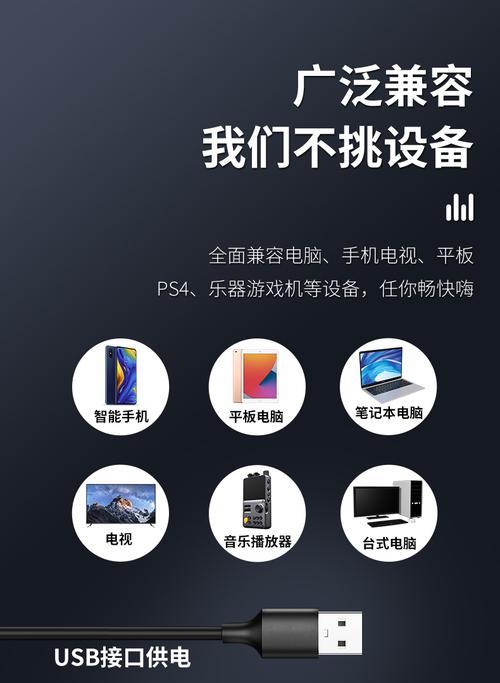
1.使用3.5毫米音频线
这是最基础也是最常见的连接方式,以下是详细步骤:
步骤一:找到您的笔记本电脑和音响上的3.5毫米音频接口。这通常是红色和白色接口,分别对应右声道和左声道。
步骤二:将3.5毫米音频线的一端插入笔记本电脑上的耳机或音频输出口。
步骤三:将同一音频线的另一端插入音响的输入口。
步骤四:开启笔记本电脑和音响设备,选择音响的输入信号源(通常标记为“AUX”、“LINEIN”或类似的选项)。
2.使用HDMI或光纤音频线
对于高保真音质有更高要求的用户,可能需要使用HDMI或光纤连接。
步骤一:确定您的音响和笔记本电脑都有相应的接口。
步骤二:将HDMI或光纤音频线连接到对应的接口。
步骤三:根据音响的操作指引选择正确的输入源(可能是HDMI或光纤输入)。
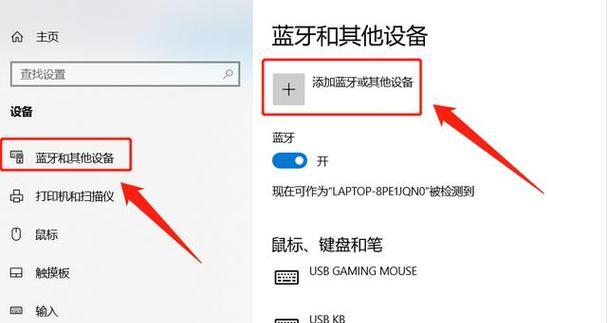
随着无线技术的发展,越来越多的音响支持蓝牙连接。这不仅方便,还减少了线材的束缚。
1.蓝牙连接
步骤一:确保您的音响和笔记本电脑都打开并启用蓝牙功能。
步骤二:在笔记本电脑的蓝牙设置中,搜索并配对音响设备。根据音响的指示完成配对过程。
步骤三:待配对成功后,您就可以通过音响播放笔记本电脑中的音频了。
2.其他无线音频技术
除了蓝牙,一些音响系统可能支持其他无线技术,如Wi-Fi音频传输、NFC等,操作流程类似,主要步骤是设备间的配对和信号源的切换。

1.无法检测到音响设备
检查连接线:确认有线连接没有松动或损坏。
重启设备:有时重启笔记本和音响可以刷新设备识别。
更新驱动程序:特别是对于有线音频接口连接问题,检查并更新声卡驱动可能有帮助。
2.音频输出选择不正确
检查系统音频输出设置:在电脑的音量控制面板或声音设置中,确保选中了正确的输出设备。
3.音质不佳
检查音频格式:确保播放的音频文件格式被音频驱动和音响支持。
检查音响设置:某些音响系统具有自己的音频增强功能和均衡器设置,适当调整可改善音质。
保持系统更新:确保笔记本电脑的操作系统和驱动程序是最新的,以避免兼容性问题。
音频扩展卡:如果您的笔记本缺乏专门的音频接口,可以考虑使用外部音频扩展卡。
使用外部音频接口:在专业音频制作或播放需求下,一个高质量的外部音频接口将是更有利的选择。
通过上述的介绍和指导,相信您已经掌握了如何将笔记本电脑连接至音响的基本方法,并能够解决一些连接中可能遇到的问题。连接音响不仅能够让您的音乐体验更上一层楼,还能提升办公和娱乐的效率。只要耐心细致地进行设置,您就能轻松享受高质量的音频输出。
标签: 笔记本电脑
版权声明:本文内容由互联网用户自发贡献,该文观点仅代表作者本人。本站仅提供信息存储空间服务,不拥有所有权,不承担相关法律责任。如发现本站有涉嫌抄袭侵权/违法违规的内容, 请发送邮件至 3561739510@qq.com 举报,一经查实,本站将立刻删除。
相关文章

随着科技的发展,笔记本电脑接口变得越来越丰富,为用户提供了多样化的设备连接选择。然而,并非所有的接口都广为人知,例如许多用户对于KBBL接口的功能和用...
2025-04-04 4 笔记本电脑

笔记本电脑作为现代人工作和娱乐的重要工具,其稳定运行对用户来说至关重要。然而,硬件老化、使用不当、意外损伤等原因可能会导致主板出现故障。当笔记本电脑的...
2025-04-04 3 笔记本电脑

随着科技的不断进步,笔记本电脑已经成为我们日常生活中不可或缺的电子产品。尤其是宽屏笔记本电脑,其大屏幕为用户提供了更为舒适的视觉体验,无论是工作还是娱...
2025-04-04 2 笔记本电脑

随着数字娱乐的蓬勃发展,游戏笔记本电脑逐渐成为许多玩家的首选,它们不仅提供便携性,还能带来强大的游戏体验。但市场上琳琅满目的笔记本电脑配置让人眼花缭乱...
2025-04-04 4 笔记本电脑

笔记本电脑专业键盘的正确使用方法是什么?一、调整笔记本电脑键盘的正确姿势在开始使用键盘前,调整身体和键盘的合适姿势是最基本,也是最关键的步骤。...
2025-04-04 3 笔记本电脑

笔记本电脑作为便携式计算机,已成为学生、商务人士和游戏玩家等不同用户群体的必需品。市场上众多品牌竞争激烈,每个品牌都有其独特的优势和特点。本文将深入探...
2025-04-04 3 笔记本电脑